【安全・高速】M4AをMP3に変換フリーソフトとアプリ紹介
Apple Musicでは、何百万もの曲や自分のミュージックライブラリを楽しめます。
しかし、Apple Musicの曲にはDRM保護が掛かっているため、購入した曲はアプリ内でしか利用できず、他のデバイスで再生するには、M4AからMP3への変換が必要です。
本記事では、M4AからMP3へ変換する、おすすめのフリーソフトを7つご紹介しています。これから M4AからMP3の変換を考えている方は、ぜひ参考にしてください。
Part1.M4AとMP3の違いは?
M4AとMP3は、音声データを保存するためのファイル形式に違いがあります。
音声形式が異なることで、音質やファイル容量などに差が出ます。
| 特徴 | M4A | MP3 |
|---|---|---|
| 圧縮方式 | 非可逆圧縮方式(AAC) | 非可逆圧縮方式(MP3) |
| 音質 | MP3より高い傾向 | M4Aより低い傾向 |
| 互換性 | 中程度 | 非常に高い |
| 再生デバイス | 主にAppleデバイス | ほとんどのデバイスに対応 |
| DRM(※) | あり | なし |
(※)DRM…著作権保護のため、コンテンツに制限をかける仕組み
Part2.M4AからMP3に変換するフリーソフト
おすすめ1.ミュージックアプリ
Appleのミュージックアプリを使うと、M4Aの音楽を無料でMP3に変換できます。
ミュージックアプリのライブラリから、直接ファイル形式を変換できる便利な方法です。ただし、変換できるデータは、DRM制限がかかっていない曲に限定されます。
Step1: ミュージックアプリを開き、「ミュージック」>「設定」をクリック
Step2: ファイル の「読み込み設定」>読み込み方法:「MP3エンコーダ」を選択し「OK」>ファイル画面で「OK」
Step3: ミュージックアプリのライブラリで、変換したい曲を選択する
Step4: 「ファイル」>「変換」>「MP3バージョンを作成」をクリック
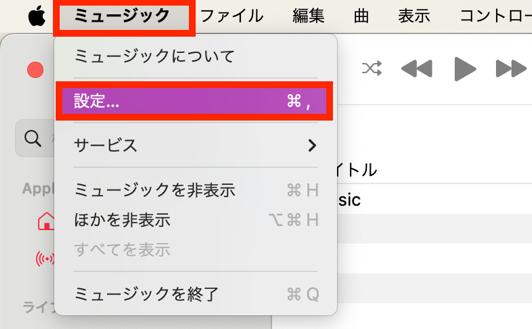
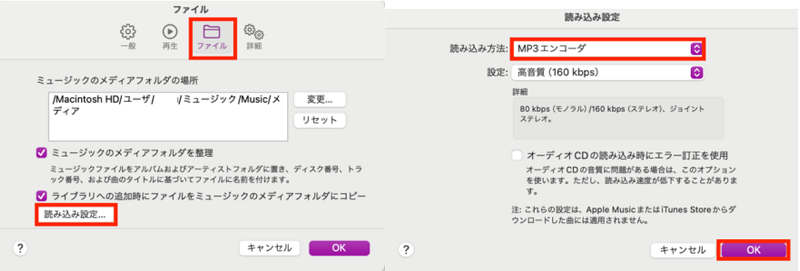
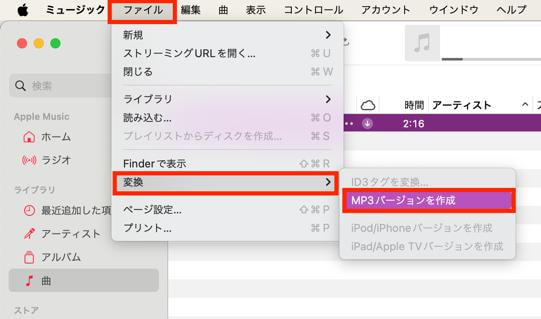
おすすめ2.Tenorshare iCareFone
Tenorshare iCareFoneは、M4AからMP3へ変換できるフリーソフトの中で、特におすすめのソフトです。
高音質を保持しながら変換できる上、一括変換にも対応しているため、M4AをMP3に変換する音楽が沢山ある場合でも、すべてまとめて変換できます。
iCareFoneの特徴
- 高速・高音質・一括でAppleMusic をMP3やFLACに変換
- 音楽変換に無料体験回数がある
- 制限なしにiOSデバイスとiTunes間に音楽を転送
- 1クリックでデータをPC/Macに転送
- 無料でiOSデータバックアップ ・復元
-
Apple IDでログインする
メインインターフェイスで、ミュージックセクションで「MP3に変換」をクリックします。

その後、右上のApple IDでログインし、ホーム画面のApple Musicにアクセスします。

注意:アカウントはメンバーシップの有効期間内である必要があります。メンバーシップの有効期限が切れている場合、音楽形式を変換できません。
-
曲を追加する
次に、プレイリスト、アーティスト、アルバムなどに移動して、変換したい曲をタスクセンターに追加します。

-
変換を開始する
タスクセンターで、追加したすべての曲が表示されます。変換したい曲を選択し、「変換開始」をクリックしてプロセスを開始します。

変換された曲はすべてパソコンに保存され、iCarefoneを使って携帯電話にエクスポートすることもできます。
おすすめ3.VLC Media Player
「VLC」は、 Web上からインストールできる、無料のメディアプレーヤーです。
音声形式の変換にも対応しており、数クリックでM4AからMP3の変換が可能です。
Step1:公式サイトでソフトをインストールし、起動します
Step2: ファイル >「変換/ストリーミング」をクリックします
Step3: 「メディアを開く」から、M4AからMP3へ変換したい曲を追加し、「プロファイルの選択」で「Audio-MP3」を選択します
Step4: 「宛先の選択」で「名前を付けて保存」をクリック>「参照」>名前と保存場所を設定します
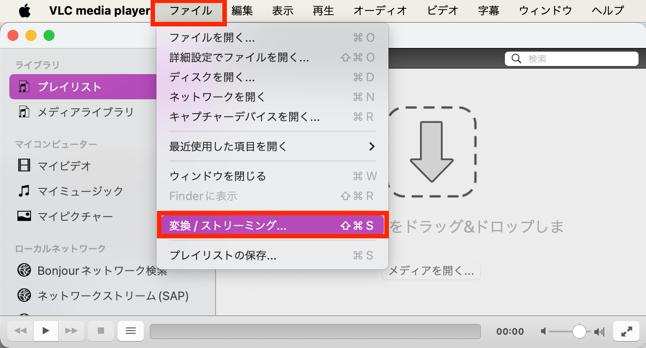

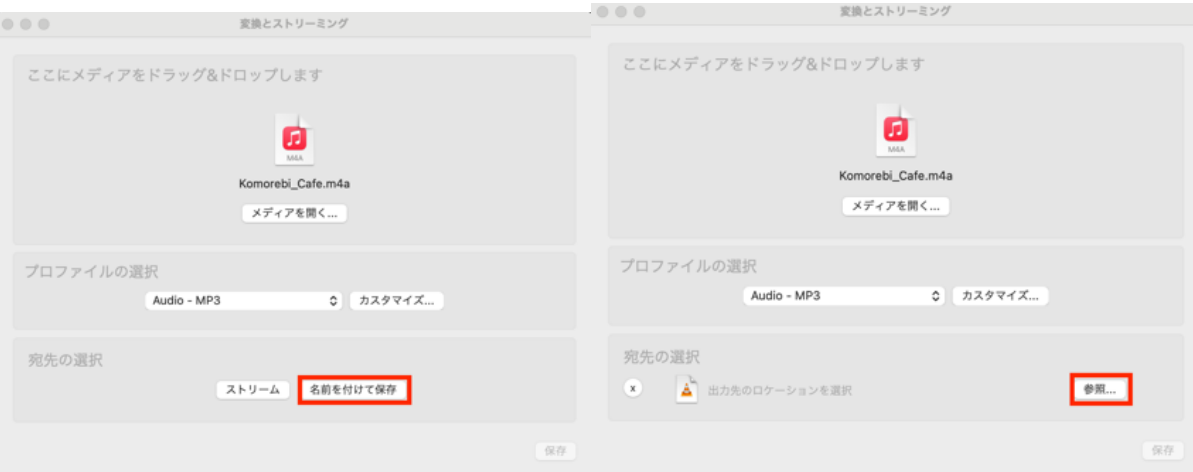
おすすめ4.Cisdem Video Converter
Cisdem Video Converterは、音声ファイルの変換や動画編集を行うソフトです。
エフェクトや音量調整なども行えるため、ファイル形式と共に編集を加えたい方におすすめです。
Step1:公式サイトからソフトをインストールし、起動します
Step2:変換するファイルをドラッグ&ドロップで追加します
Step3:変換形式を選択し、「変換」をクリックします
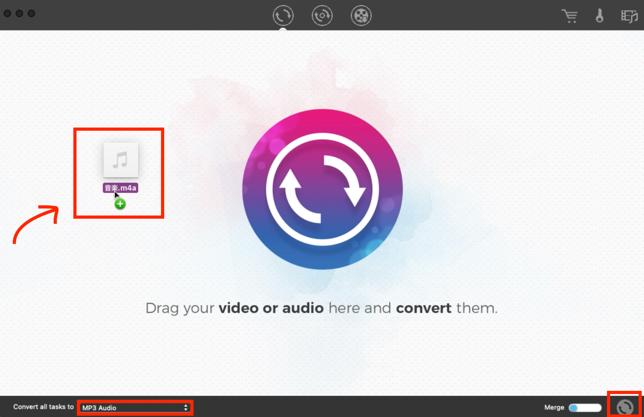
おすすめ5.RealPlayer
RealPlayerは、音声ファイルの編集機能を備えたメディアプレーヤーです。
ファイル形式の変換にも対応しており、変換後のファイルの保存先を指定できます。
Step1:公式サイトでソフトをインストールし、起動します
Step2:変換するファイルをドラッグ&ドロップで追加します
Step3:変換後のフォーマットと保存先を設定し、画面下の「スタート」をクリックします
おすすめ6.Audacity
Audacityは、音声ファイルの編集ができる無料のソフトです。
M4AからMP3の変換にも対応していますが、M4Aのファイルを直接読み込めないため、事前にライブラリのインストールが必要です。高機能なソフトですが、画面が複雑で初心者の方には操作が難しいことがあります。
Step1:公式サイトでソフトをインストールします
Step2:FFmpegライブラリをインストールします
Step3:ソフトを起動し、変換する音楽をドラッグ&ドロップで追加します
Step4:ファイル>「オーディオをエクスポート」をクリックします
Step5:「コンピューターにエクスポート」>「形式」を MP3ファイル に設定>「エクスポート」をクリックします
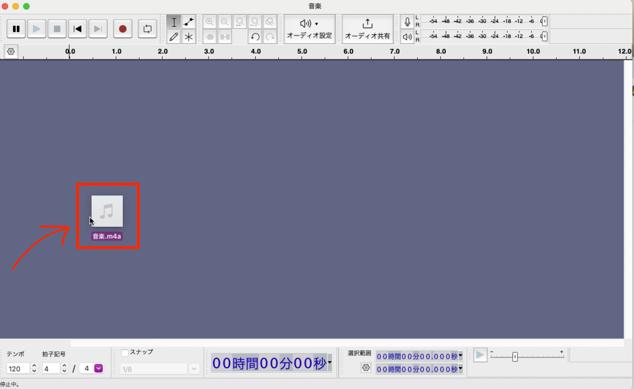
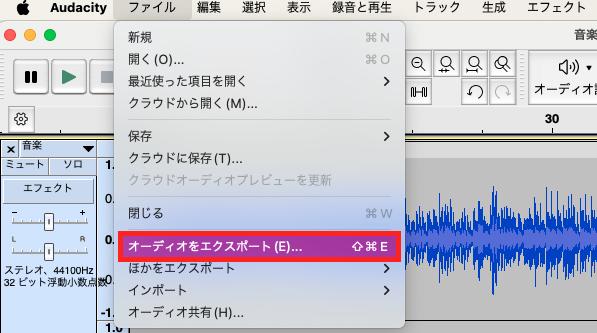
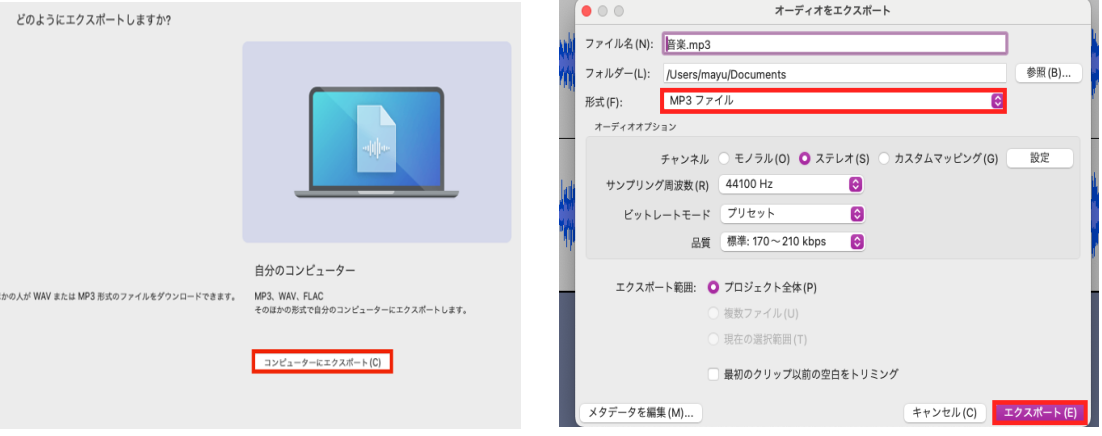
おすすめ7.Convertio
Convertioは、ファイル形式を変換できる無料のWebサービスです。
ソフトのインストールは不要で、M4AからMP3の変換が簡単にできます。ただし、1回の変換で100MBまでの制限があるため注意が必要です。
Step1:公式サイトにアクセスし、「ファイルを選ぶ」から M4AをMP3に変換する曲を選択します
Step2:変換形式を「MP3」に設定し、「変換」をクリック

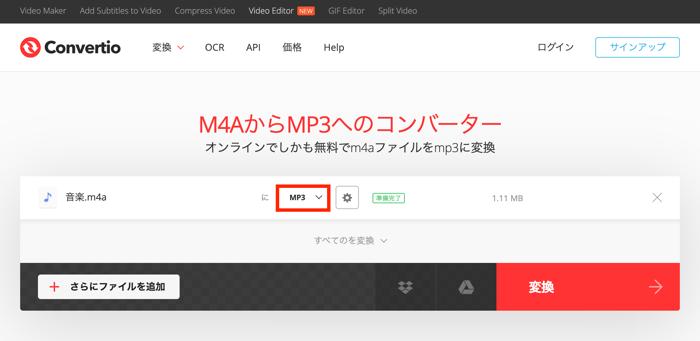
追加:M4AとMP3の変換に関する質問
1.MP3とM4Aのどちらがいいですか?
M4AとMP3のどちらが良いかは、どの要素を優先したいかによります。
音質を重視する場合は、M4Aがおすすめです。 ファイルの小ささや、互換性を優先したい場合は、MP3がおすすめです。
2.iCarefoneは安全ですか?
iCarefoneは、最新のセキュリティ技術を採用しており、高い安全性が確保されています。
ソフトウェアの利用中に、安全性を脅かすエラーや不具合が発生することもありません。定期的な更新や最新OSへの対応も行っているため、常に安全な状態でご利用いただけます。
3.iTunesでMP3に変換できないのはなぜ?
iTunesやApple Musicで購入した音楽は、DRM保護がかかっているため、MP3に変換できません。DRM保護が掛かっている曲を変換するには、iCareFoneなどの専門ソフトが必要です。
まとめ
以上、 M4AからMP3へ変換する、おすすめのフリーソフトをご紹介しました。様々な変換ソフトでM4AからMP3に変換できるため、ご自身にあったものを採用してください。
また、おすすめの変換ソフトとして、Tenorshare iCareFoneをご紹介しました。 高い音質を保ちながら、簡単にM4AからMP3の変換ができるフリーソフトなので、ぜひ活用してみてくださいね。
関連記事: 【無劣化】M4AをMP3に変換する方法
- 無料かつ迅速でiOSデータをPC/Macにバックアップ可能
- バックアップデータをプレビューし、必要なデータを選択的に復元可能
- iTunesを使わずにiOSデバイスとPC/Macの間で音楽、写真、ビデオ、連絡先を無制限に転送
- iPhone/iPad/iPod Touchに音楽、写真、ビデオなどデータを追加、整理、削除
- 複数の画像をHEICからJPGに数秒で変換可能・iPhone画面をPCと自由に共有








(0 票、平均: 5.0 out of 5 )
(クリックしてこの記事へコメント)